Windows 8'de menüler nasıl hızlandırılır
Windows 8'de menüleri hızlandırmakla ilgileniyorsanız, size iyi bir haberimiz var: Bu makalede ele alacağımız gibi, fareyle üzerine geldiğinizde ekranda bir alt menünün açılmasından önceki gecikmeyi azaltabilirsiniz. fare. Bu değişiklik, sistem menüsü ayarına uyan tüm yüklü uygulamaları ve tüm yerleşik uygulamaları etkileyecektir. Böylece tüm Windows arayüzünü daha duyarlı hale getirecek.
Reklamcılık
Bu numara yeni değil: Windows 95'te bile mevcuttu. Neyse ki, hala çalışıyor ve Windows 8.1, Windows 8, 7/Vista ve Windows XP gibi herhangi bir modern Windows sürümüne uygulanabilir.
- Kayıt Defteri Düzenleyicisini açın (Kayıt Defteri Düzenleyicisi hakkındaki ayrıntılı eğitimimize bakın).
- Aşağıdaki anahtara gidin:
HKEY_CURRENT_USER\Denetim Masası\Masaüstü
İpucu: Yapabilirsiniz tek tıklamayla istediğiniz herhangi bir Kayıt Defteri anahtarına erişin.
- Burada adı verilen yeni bir dize değeri oluşturun MenüGösterGecikme ve değer verilerini 0 ile 600 arasında bir sayıya ayarlayın. Düşük değer, fareyle üzerine gelindiğinde bir alt menü açılmadan önceki en küçük gecikme miktarı anlamına gelir ve daha yüksek değer, daha fazla gecikme anlamına gelir. Varsayılan değer 400'dür, bu 400 milisaniye gecikme anlamına gelir.
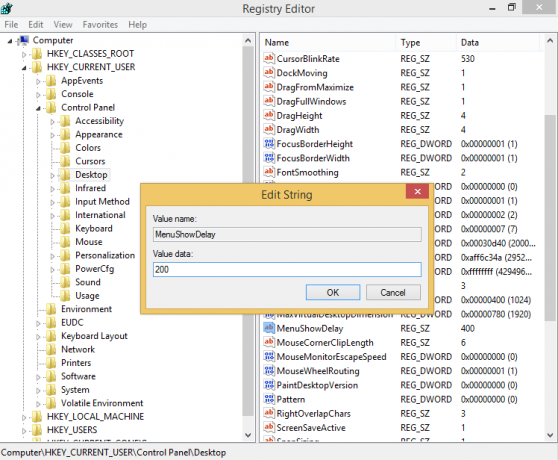
Not: Gecikmeyi 0'a ayarlamanızı tavsiye etmiyorum çünkü bu menülerinizin çok hızlı açılmasına ve kullanımlarını zorlaştıracaktır. 200 milisaniye ile başlamaya çalışın ve bu değeri kişisel tercihlerinize göre azaltın/arttırın.
Bu kadar. Varsayılan menü davranışını geri yüklemek için MenuShowDelay değerini silin veya 400 olarak ayarlayın.
Aşağıdaki gibi bir Başlat Menüsü yedeğiniz kuruluysa StartIsBack+ veya Klasik Kabuk yüklendikten sonra, sağ klasör sütununun üzerine gelerek menü gecikmesini test edebilirsiniz. Classic Shell'in Başlat Menüsü, sistem menüsü gecikme ayarına uyar, ancak kendi ayarlarından özel bir menü gecikmesi belirleyerek geçersiz kıldıysanız bunu yok sayar.
Ayrıca Internet Explorer'ın menülerinde menü gecikmesini test edebilir ve ardından bir alt menünün üzerine gelerek veya sağ tıklayıp herhangi bir alt menünün üzerine gelerek imleci test edebilirsiniz.

